问题描述
目标网页:https://www.lagou.com/zhaopin/ 完成重庆市计算机行业工作的查找,月薪5k-10k 要求调用到的方法: 1.下拉菜单的选择; 2.xpath定位
#没有在这里下的selenium 在本地下的 所以这里运行不起来
from selenium import webdriver
from time import sleep
from selenium.webdriver.common.by import By
from selenium.webdriver.support.ui import WebDriverWait
from selenium.webdriver import ActionChains
from selenium.webdriver.support import expected_conditions as EC
dr0=webdriver.Firefox()
dr0.get("https://passport.lagou.com/login/login.html?msg=validation&uStatus=2&clientIp=106.85.76.98&u=2")
dr0.maximize_window() # 最大化窗口
sleep(3) # 等待3秒
# login=dr.find_element(By.CSS_SELECTOR,".login").click()
# sleep(3)
# passlogin=dr.find_element(By.CSS_SELECTOR,"div.sc-fotOHu:nth-child(2) > div:nth-child(3) > div:nth-child(1)").click()
# sleep(3)
#输入您的用户名和密码
username = dr0.find_element(By.CSS_SELECTOR, ".iEUASn")
username.send_keys("15023060812")
password = dr0.find_element(By.CSS_SELECTOR, ".kwdeWU")
password.send_keys("OYyh20021112@")
sleep(3)
agree=dr0.find_element(By.CSS_SELECTOR,".sc-furwcr")
agree.click()
sleep(3)
# 单击登录按钮
login_button = dr0.find_element(By.CSS_SELECTOR, ".ant-btn-primary")
login_button.click()
sleep(30)
#登录了怎么跳转页面继续测试
# dr=webdriver.Firefox()
# dr.get(dr0.current_url)
# dr0.maximize_window() # 最大化窗口
# sleep(3) # 等待3秒
search1=dr0.find_element(By.CSS_SELECTOR,"#search_input")
#
actions = ActionChains(dr0)
actions.move_to_element(search1).click().perform()
#search.click()#单击
search1.clear() # 清空
# search1.send_keys("重庆") # 输入
# #dr.find_element(By.XPATH, "//*[@id='jobsContainer']/div[1]/div/div[2]/button").click() # 单击搜索按钮
#dr0.find_element(By.XPATH, "//*[@id='search_button']").click()
element = dr0.find_element_by_css_selector("#search_button")
dr0.execute_script("arguments[0].click();", element)
# dr.find_element(By.CSS_SELECTOR, ".search-btn__1ilgU").click()
sleep(30)
#下拉菜单(cq
# 模拟鼠标点击事件
# 找到页面元素
element1=dr0.find_element_by_xpath('//*[@id="chosen"]')
# # 实例化
actions = ActionChains(dr0)
actions.move_to_element(element1).click().perform()
dr0.find_element_by_xpath('/html/body/div[1]/div[2]/div/div[2]/div[1]/div[1]/div[1]/div[2]/div[3]/div[1]').click()
sleep(30)
#下拉菜单(salary
# 模拟鼠标点击事件
# 找到页面元素
element2 = WebDriverWait(dr0, 10).until(
EC.presence_of_element_located((By.XPATH, "//div[@class='hover-container__l0i_a']//span[text()='薪资要求']"))
)
# element2=dr0.find_element_by_xpath('/html/body/div[1]/div[2]/div/div[3]/div[1]/div[1]/div[2]/div/ul/li[3]/div')
# # 实例化
actions1 = ActionChains(dr0)
actions1.move_to_element(element2).perform()
sleep(5)
# dr0.find_element_by_xpath("//div[@class='hover-container__l0i_a']/div/ul[2]/li[3]").click()
# 设置最大等待时间为 10 秒
wait = WebDriverWait(dr0, 15)
# 等待元素变为可见状态
option = wait.until(EC.visibility_of_element_located((By.XPATH, '//span[text()="5k-10k"]')))
# option = dr0.find_element_by_xpath('//span[text()="5k-10k"]')
actions3 = ActionChains(dr0)
actions3.move_to_element(option).click().perform()
# option = dr0.find_element_by_xpath('//span[text()="5k-10k"]')
# dr0.execute_script("arguments[0].scrollIntoView();", option)
# option.click()
# dr0.find_element_by_xpath('//span[text()="5k-10k"]').click()
sleep(20)
#下拉菜单(细分方向
# 模拟鼠标点击事件
# 找到页面元素
element3 = WebDriverWait(dr0, 10).until(
EC.presence_of_element_located((By.XPATH, "//div[@class='hover-container__l0i_a']//span[text()='细分方向']"))
)
# element3=dr0.find_element_by_xpath('/html/body/div/div[2]/div/div[3]/div[1]/div[1]/div[2]/div/ul/li[8]/div')
# # 实例化
actions2 = ActionChains(dr0)
actions2.move_to_element(element3).perform()
sleep(5)
# element0 = dr0.find_element_by_xpath('//span[text()="C++"]')
# actions4 = ActionChains(dr0)
# actions4.move_to_element(element0).click().perform()
# 设置最大等待时间为 10 秒
wait = WebDriverWait(dr0, 15)
# 等待元素变为可见状态
option1 = wait.until(EC.visibility_of_element_located((By.XPATH, '//span[text()="C++"]')))
actions4 = ActionChains(dr0)
actions4.move_to_element(option1).click().perform()
# option1 = dr0.find_element_by_xpath('//span[text()="C++"]')
# dr0.execute_script("arguments[0].scrollIntoView();", option1)
# option1.click()
# dr0.find_element_by_xpath('//div[@class="hover-container__l0i_a"]/div/ul[2]/li[3]').click()
sleep(30)
dr0.quit()测试过程与测试结果
启动驱动(网站是该网站的登录界面开始,不然一直会跳转到登陆界面)
dr0=webdriver.Firefox()
dr0.get("https://passport.lagou.com/login/login.html?msg=validation&uStatus=2&clientIp=106.85.76.98&u=2")
dr0.maximize_window() # 最大化窗口
sleep(3) # 等待3秒自动登录账号(登录后需等待sleep 把跳转后的页面加载出来)(这是我自己注册过的账号
#输入用户名和密码
username = dr0.find_element(By.CSS_SELECTOR, ".iEUASn")
username.send_keys("这里填自己的账号")
password = dr0.find_element(By.CSS_SELECTOR, ".kwdeWU")
password.send_keys("这里填自己的密码")
sleep(3)
#同意按钮点击
agree=dr0.find_element(By.CSS_SELECTOR,".sc-furwcr")
agree.click()
sleep(3)
#单击登录按钮
login_button = dr0.find_element(By.CSS_SELECTOR, ".ant-btn-primary")
login_button.click()
sleep(30)
这是跳转后的界面(无需要的下拉框)
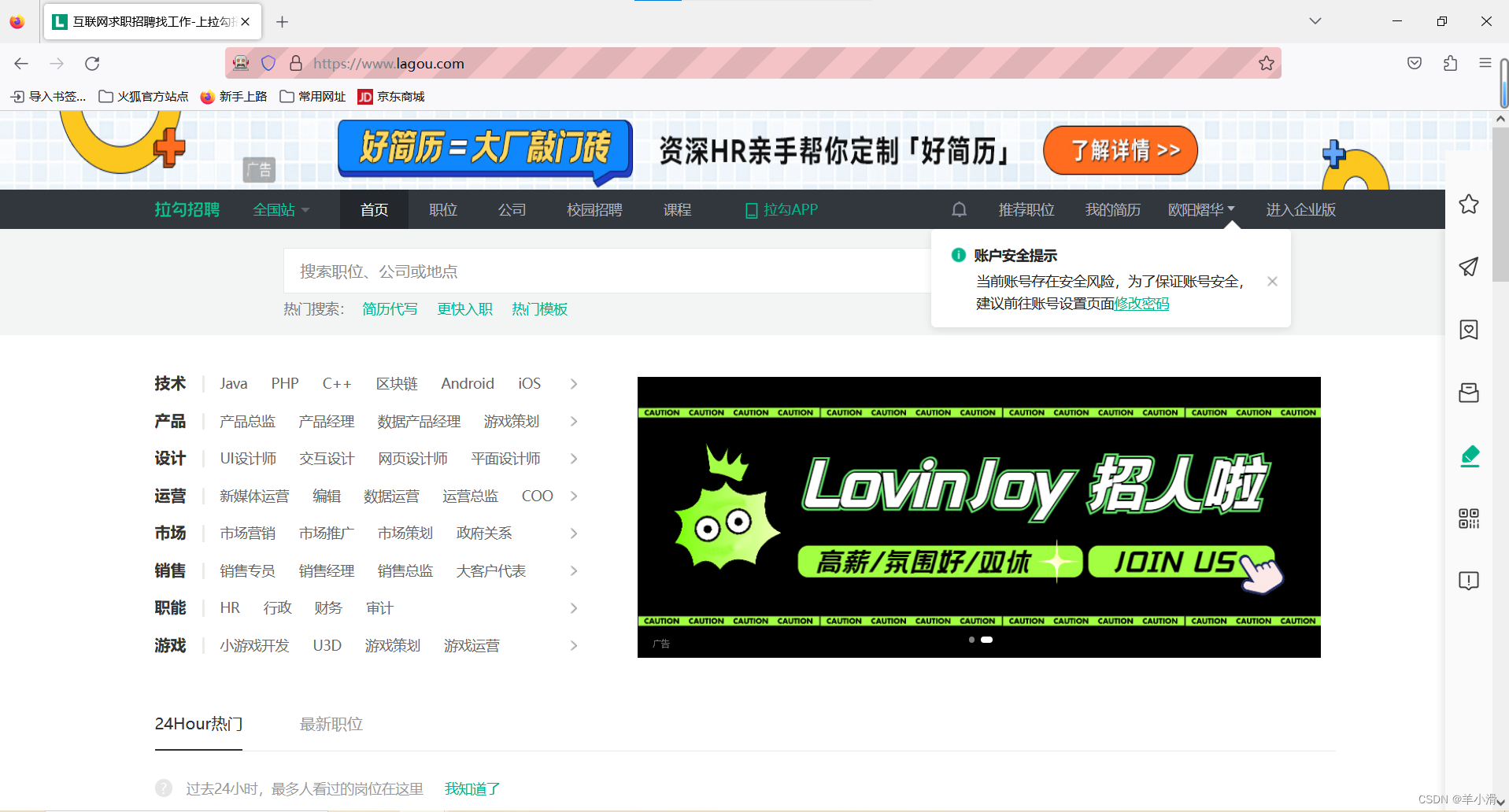
跳转后的页面操作
1. 点击搜索框 ,并点击搜索按钮(跳转到有需要的下拉框界面)
search1=dr0.find_element(By.CSS_SELECTOR,"#search_input")
#
actions = ActionChains(dr0)
actions.move_to_element(search1).click().perform()
#search.click()#单击
search1.clear() # 清空
# search1.send_keys("重庆") # 输入
# #dr.find_element(By.XPATH, "//*[@id='jobsContainer']/div[1]/div/div[2]/button").click() # 单击搜索按钮
#dr0.find_element(By.XPATH, "//*[@id='search_button']").click()
element = dr0.find_element_by_css_selector("#search_button")
dr0.execute_script("arguments[0].click();", element)
这是跳转后的界面

2. 对下拉框(选城市(更多))进行处理
#下拉菜单(cq
# 模拟鼠标点击事件
# 找到页面元素
element1=dr0.find_element_by_xpath('//*[@id="chosen"]')
# # 实例化
actions = ActionChains(dr0)
actions.move_to_element(element1).click().perform()
dr0.find_element_by_xpath('/html/body/div[1]/div[2]/div/div[2]/div[1]/div[1]/div[1]/div[2]/div[3]/div[1]').click()
sleep(30)
这是跳转后的界面
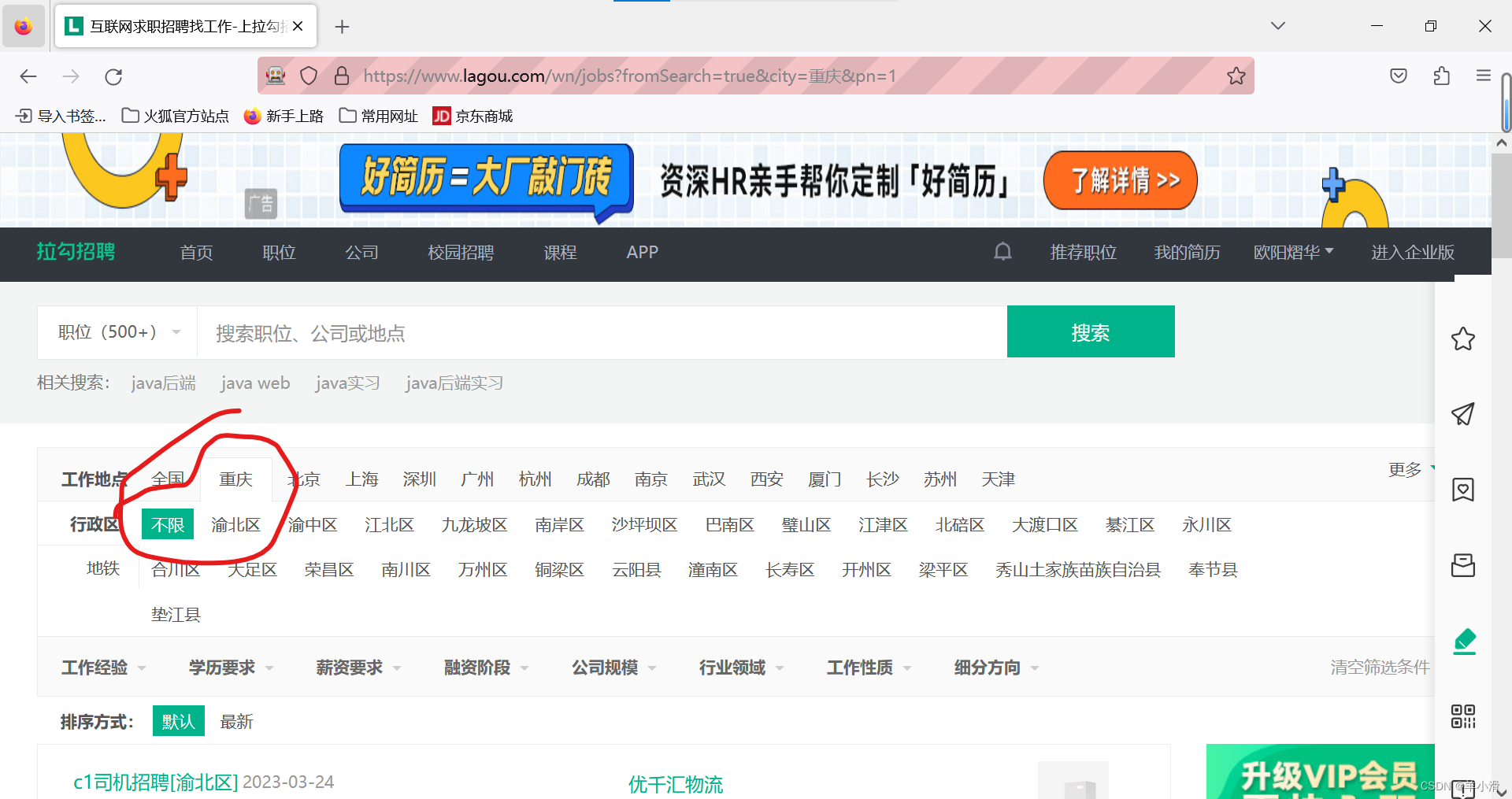
3. 对下拉框(薪资要求)进行处理
#下拉菜单(salary
# 模拟鼠标点击事件
# 找到页面元素
element2 = WebDriverWait(dr0, 10).until(
EC.presence_of_element_located((By.XPATH, "//div[@class='hover-container__l0i_a']//span[text()='薪资要求']"))
)
# element2=dr0.find_element_by_xpath('/html/body/div[1]/div[2]/div/div[3]/div[1]/div[1]/div[2]/div/ul/li[3]/div')
# # 实例化
actions1 = ActionChains(dr0)
actions1.move_to_element(element2).perform()
sleep(5)
# dr0.find_element_by_xpath("//div[@class='hover-container__l0i_a']/div/ul[2]/li[3]").click()
# 设置最大等待时间为 15 秒
wait = WebDriverWait(dr0, 15)
# 等待元素变为可见状态
option = wait.until(EC.visibility_of_element_located((By.XPATH, '//span[text()="5k-10k"]')))
# option = dr0.find_element_by_xpath('//span[text()="5k-10k"]')
actions3 = ActionChains(dr0)
actions3.move_to_element(option).click().perform()
# option = dr0.find_element_by_xpath('//span[text()="5k-10k"]')
# dr0.execute_script("arguments[0].scrollIntoView();", option)
# option.click()
# dr0.find_element_by_xpath('//span[text()="5k-10k"]').click()
sleep(20)

4. 对下拉框(细分方向)进行处理【我注册时要填的内容已经确定了 所以我换成查找C++的】
#下拉菜单(细分方向
# 模拟鼠标点击事件
# 找到页面元素
element3 = WebDriverWait(dr0, 10).until(
EC.presence_of_element_located((By.XPATH, "//div[@class='hover-container__l0i_a']//span[text()='细分方向']"))
)
# element3=dr0.find_element_by_xpath('/html/body/div/div[2]/div/div[3]/div[1]/div[1]/div[2]/div/ul/li[8]/div')
# # 实例化
actions2 = ActionChains(dr0)
actions2.move_to_element(element3).perform()
sleep(5)
# element0 = dr0.find_element_by_xpath('//span[text()="C++"]')
# actions4 = ActionChains(dr0)
# actions4.move_to_element(element0).click().perform()
# 设置最大等待时间为 10 秒
wait = WebDriverWait(dr0, 15)
# 等待元素变为可见状态
option1 = wait.until(EC.visibility_of_element_located((By.XPATH, '//span[text()="C++"]')))
actions4 = ActionChains(dr0)
actions4.move_to_element(option1).click().perform()
# option1 = dr0.find_element_by_xpath('//span[text()="C++"]')
# dr0.execute_script("arguments[0].scrollIntoView();", option1)
# option1.click()
# dr0.find_element_by_xpath('//div[@class="hover-container__l0i_a"]/div/ul[2]/li[3]').click()
sleep(30)

测试成功
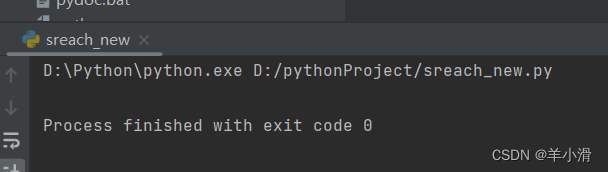
总结/对注释掉的代码的解释
1.网络问题
TimeoutException 错误,意味着在指定的最大等待时间内,指定的条件未能得到满足。这可能是由于页面加载速度较慢、网络延迟或元素根本不存在等原因造成的。可以尝试增加最大等待时间。
解决方法
1. 使用 Selenium 的显式等待来等待元素变为可见状态----》有用
# 设置最大等待时间为 15 秒
wait = WebDriverWait(dr0, 15)
2. 换网络【换自己的手机热点】---》有用
2.元素问题
ElementNotInteractableException 错误,意味着 Selenium 无法与页面上的元素进行交互。
解决方法
1. 使用 find_element() 和 ActionChains 类来模拟鼠标点击事件,以展开下拉菜单并选择选项。----》有用
option1 = wait.until(EC.visibility_of_element_located((By.XPATH, '//span[text()="C++"]')))
actions4 = ActionChains(dr0)
actions4.move_to_element(option1).click().perform()
2. 使用 JavaScript 来将元素滚动到视图中,然后再尝试与它进行交互。
# option1 = dr0.find_element_by_xpath('//span[text()="C++"]')
# dr0.execute_script("arguments[0].scrollIntoView();", option1)
# option1.click()
3.路径xpath问题
NoSuchElementException错误,意味着 Selenium 无法找到指定的元素。可能是由于页面结构发生了变化,或者提供的 XPath 表达式不正确,或者页面上的元素是动态加载的,那么您可能需要在查找元素之前等待一段时间,以确保元素已经加载完成
解决方法
1. 检查表达式 ---》有用
检查后发现:绝对路径一直在改变
# 使用绝对路径 并检查后发现有问题 便注释掉了
# element2=dr0.find_element_by_xpath('/html/body/div[1]/div[2]/div/div[3]/div[1]/div[1]/div[2]/div/ul/li[3]/div')
2. 使用相对路径 ---》有用
EC.presence_of_element_located((By.XPATH, "//div[@class='hover-container__l0i_a']//span[text()='薪资要求']"))
3. 加长等待时间
element2 = WebDriverWait(dr0, 10).until(
EC.presence_of_element_located((By.XPATH, "//div[@class='hover-container__l0i_a']//span[text()='薪资要求']"))
)






















 3747
3747











 被折叠的 条评论
为什么被折叠?
被折叠的 条评论
为什么被折叠?










